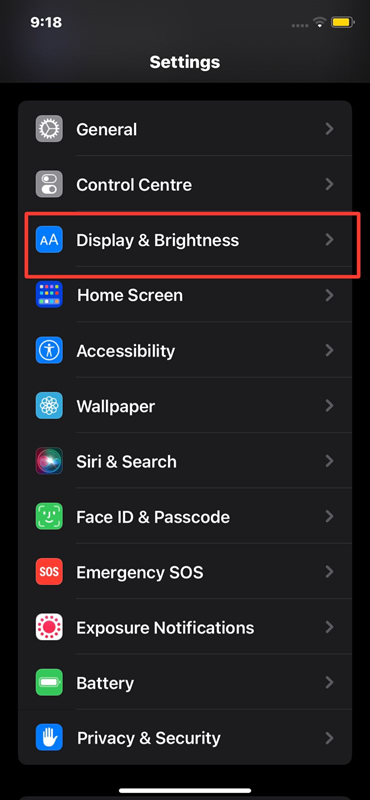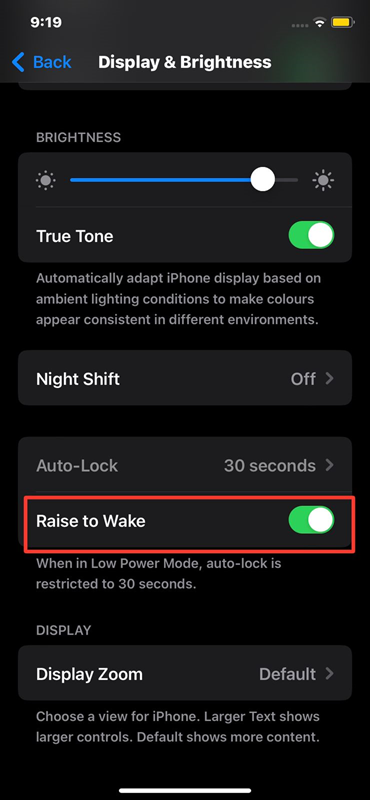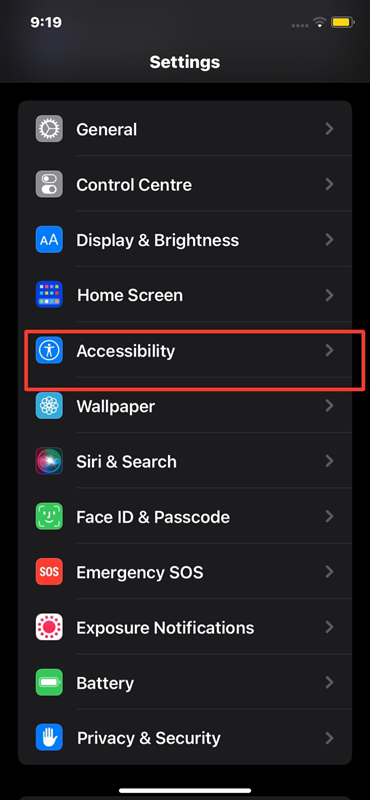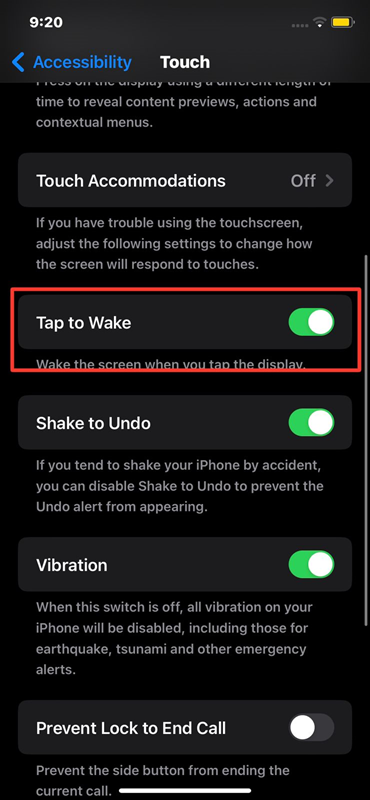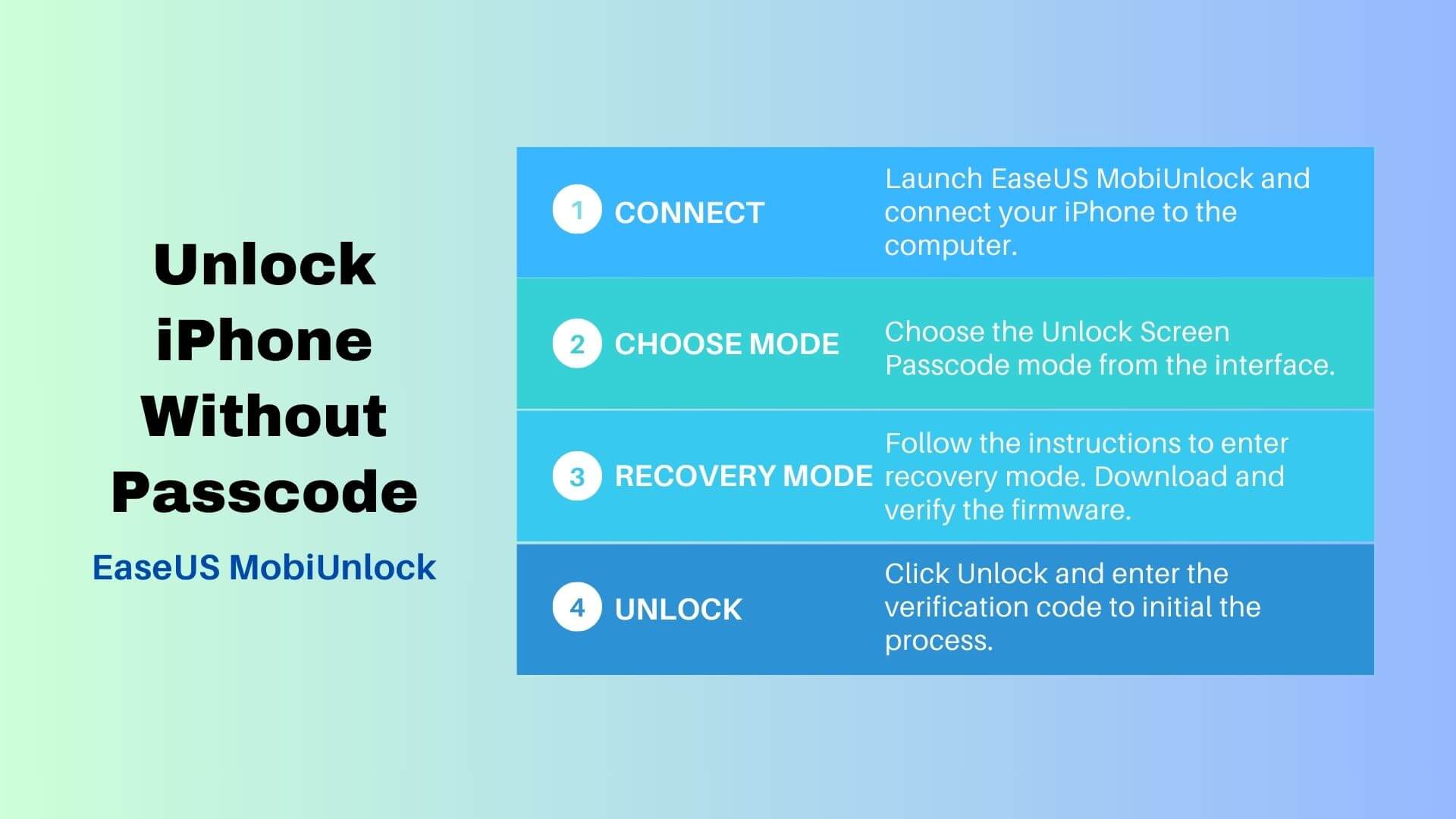Zusammenfassung:
Entdecken Sie die einfachen Schritte zum Entfernen der Taschenlampe vom iPhone-Sperrbildschirm und verbessern Sie so die Benutzerfreundlichkeit Ihres Geräts. Diese Anleitung bietet einen klaren, benutzerfreundlichen Ansatz zum Aufräumen Ihres Sperrbildschirms und gewährleistet einen schnellen Zugriff nur auf die Funktionen, die Sie benötigen. Perfekt für iPhone-Benutzer, die ein optimierteres Erlebnis suchen.
- Hauptinhalt:
- Können Sie die Taschenlampe vom iPhone-Sperrbildschirm entfernen?
- So deaktivieren Sie die Taschenlampe auf dem iPhone-Sperrbildschirm
- 1. Deaktivieren Sie „Raise to Wake“
- 2. Deaktivieren Sie „Zum Aufwachen tippen“
- 3. Schalten Sie die Taschenlampe Ihres iPhones aus
- Bonus: So entfernen Sie alle Passcodes vom iPhone-Sperrbildschirm
- Abschluss
- FAQs zum Entfernen der Taschenlampe vom iPhone-Sperrbildschirm
- 1. Wie entferne ich die Kamera vom Sperrbildschirm meines iPhones?
- 2. Wie entferne ich ein Widget vom Sperrbildschirm meines iPhones?
- 3. Wie schalte ich die Taschenlampe meines iPhones aus, ohne das Kontrollzentrum zu öffnen?
Schnelle Antworten zum Entfernen der Taschenlampe vom iPhone-Sperrbildschirm:
Wenn Sie sich darüber ärgern, dass Ihr iPhone die Taschenlampe automatisch einschaltet, und Sie fragen, wie Sie sie über den iPhone-Sperrbildschirm deaktivieren können, dann sind Sie nicht allein. Wir haben es verstanden – das ist ein irritierendes Thema. In diesem Beitrag stellen wir Ihnen einige grundlegende Schritte vor, die Ihnen dabei helfen, eine Lösung für dieses lästige Problem zu finden. Wenn Sie es satt haben, versehentlich Personen in einer Besprechung zu blenden, weil auf Ihrem iPhone die Taschenlampe eingeschaltet ist, zeigen wir Ihnen , wie Sie die Taschenlampe vom iPhone-Sperrbildschirm entfernen . Oder vielleicht möchten Sie einfach nur, dass Ihr Sperrbildschirm einfacher genutzt werden kann; Was auch immer der Fall sein mag, wir sind für Sie da. Also lasst uns anfangen!
Können Sie die Taschenlampe vom iPhone-Sperrbildschirm entfernen?
Können wir die Taschenlampe tatsächlich vom iPhone-Sperrbildschirm entfernen? Leider lautet die kurze Antwort nein. Es gibt keine einfache Methode, die Apple anbietet, um das Taschenlampensymbol auf dem Sperrbildschirm zu entfernen. Die Taschenlampenfunktion ist so konzipiert, dass sie schnell und einfach zugänglich ist. Aber gib nicht auf. Auch wenn Sie die Taschenlampe nicht vollständig vom Sperrbildschirm entfernen können, gibt es andere Möglichkeiten, diese Funktion besser zu nutzen, die wir im folgenden Abschnitt besprechen. Neben der Taschenlampe gibt es auch eine Kamera auf dem Sperrbildschirm, die für Sie möglicherweise ein lästiges Feature ist. Wenn Sie wissen möchten, wie Sie die Kamera vom iPhone-Sperrbildschirm entfernen , klicken Sie darauf, um die Antworten anzuzeigen.
So deaktivieren Sie die Taschenlampe auf dem iPhone-Sperrbildschirm
Dies ist nicht so katastrophal wie das Einschalten des Voldemort-Symbols auf dem iPhone-Sperrbildschirm, auch wenn das Taschenlampensymbol nicht entfernt werden kann und nicht versehentlich eingeschaltet werden sollte. Sie können das Problem lösen, wenn sich Ihre iPhone-Taschenlampe von selbst einschaltet, indem Sie diese Schritte ausführen. Überlassen Sie uns die Kontrolle über das Verhalten Ihrer Taschenlampe.
1. Deaktivieren Sie „Raise to Wake“
Wenn Sie dies getan haben und die Taschenlampe Ihres iPhones jedes Mal aufleuchtet, wenn Sie es in die Hand nehmen, kann es durchaus daran liegen, dass die „Raise to Wake“-Funktion außer Kontrolle gerät. Nur ein einziger Eingriff, den ich versuchte, führte dazu, dass die Taschenlampe anhielt. Dadurch wird „Raise to Wake“ deaktiviert. Aktivieren Sie es: Gehen Sie zu den Anzeige- und Helligkeitseinstellungen.
Schritt 1. Öffnen Sie die App „Einstellungen“.
Schritt 2. Scrollen Sie nach unten und wählen Sie „Anzeige & Helligkeit“.
![Anzeige und Helligkeit]()
Schritt 3. Schalten Sie die Funktion „Raise to Wake“ aus.
![aufstehen, um aufzuwachen]()
Dadurch wird verhindert, dass Ihr iPhone den Bildschirm jedes Mal aktiviert, wenn es angehoben wird, wodurch die Wahrscheinlichkeit verringert wird, dass die Taschenlampe versehentlich eingeschaltet wird.
2. Deaktivieren Sie „Zum Aufwachen tippen“
Eine andere Möglichkeit, warum Ihre iPhone-Taschenlampe plötzlich aufleuchtet, ist, dass „Zum Aufwachen tippen“ aktiv ist, die iPhone-Funktion, die Ihren Bildschirm beleuchtet, wenn Sie zweimal darauf tippen. Ihr iPhone reagiert, wenn „Raise to Wake“ deaktiviert ist. Versuchen Sie Folgendes, um Ihr Gerät zu deaktivieren:
Schritt 1. Gehen Sie zur App „Einstellungen“.
Schritt 2. Wählen Sie „Barrierefreiheit“.
![iPhone-Zugänglichkeit]()
Schritt 3. Tippen Sie auf „Berühren“.
Schritt 4. Deaktivieren Sie die Option „Zum Aufwachen tippen“.
![Tippen Sie, um aufzuwachen]()
Ihr iPhone wird nicht mehr durch einfaches Antippen aktiviert, sodass Sie die Taschenlampe ausgeschaltet lassen können, wenn Sie sie nicht benötigen.
3. Schalten Sie die Taschenlampe Ihres iPhones aus
Wenn Sie „Raise to Wake“ und „Tap to Wake“ deaktiviert haben, sich die Taschenlampe jedoch immer noch zufällig einschaltet, besteht die einzige Möglichkeit, insbesondere wenn sie weiterhin die Dunkelheit durchdringt, darin, sie jedes Mal manuell auszuschalten. Wir wissen, dass das langweilig wird, auch wenn es kaum belastend ist. Um dieses Problem zu umgehen, finden Sie hier einen einfachen Trick, um die Taschenlampe Ihres iPhones auf dem Sperrbildschirm auszuschalten:
Schritt 1. Wischen Sie vom unteren Rand des Sperrbildschirms nach oben, um das Kontrollzentrum zu öffnen.
Schritt 2. Suchen Sie das Taschenlampensymbol und tippen Sie darauf, um es auszuschalten.
![Tippen Sie auf das Taschenlampensymbol]()
Wenn das Problem auftritt, dass die Taschenlampe nicht funktioniert, lesen Sie die entsprechenden Artikel.
Bonus: So entfernen Sie alle Passcodes vom iPhone-Sperrbildschirm
Nachdem wir nun über die Taschenlampe gesprochen haben, gibt es hier einen Bonus: ein nützliches Tool für den Fall, dass Sie Ihren iPhone-Passcode vergessen, was heutzutage häufig vorkommt, da FaceID die häufigste Methode zum Entsperren Ihres iPhones ist. Die Rede ist natürlich von EaseUS MobiUnlock , einem Drittanbieter-Tool, das eine Vielzahl von Aufgaben bewältigen kann und der beste Weg ist, Ihr iPhone ohne Passcode zu entsperren . Viele Gründe machen EaseUS MobiUnlock zur besten App zum Entfernen von Passcodes von iPhone-Sperrbildschirmen. Dadurch wird der Sperrbildschirm auf dem iPhone deaktiviert . Hier sind einige Hauptfunktionen von EaseUS MobiUnlock:
- Kompatibilität: Kompatibel mit verschiedenen iPhone- und iPad-Modellen. (Sie können den iPad-Sperrbildschirm auch umgehen .)
- Passcode-Entfernung: Entfernt den Sperrbildschirm-Passcode und erlangt die Kontrolle über Ihr Gerät zurück.
- Benutzerfreundliche Oberfläche: Auf Benutzerfreundlichkeit ausgelegt und für alle Benutzerebenen geeignet.
- Kein Datenverlust: Ihre wichtigen Daten bleiben beim Entsperren erhalten.
EaseUS MobiUnlock kann Ihnen auch dabei helfen , die Apple ID ohne Passcode vom iPhone zu entfernen und die iTunes-Backup-Verschlüsselung zu entfernen. Laden Sie die Software herunter, um ihre Funktionen zu entdecken. Bei jeder Nutzung Ihres iPhones oder iPads können Sie dieses Tool mit der Gewissheit nutzen, dass Sie eine zuverlässige Lösung für ungeplante Aussperrungen haben.
So entfernen Sie mit EaseUS MobiUnlock den Passcode vom iPhone-Sperrbildschirm.
![Passcode für den iPhone-Bildschirm entsperren]()
Abschluss
Um unsere Erfahrung bei der Verwaltung der Taschenlampenfunktion auf dem Sperrbildschirm Ihres iPhones zusammenzufassen: Wir haben erfahren, dass das Entfernen keine Option ist. Sie können die Taschenlampe nicht vom iPhone-Sperrbildschirm entfernen. Sie können jedoch trotzdem versuchen, die Sneak-Aktivierung zu minimieren. Durch Anpassen von Optionen wie Raise to Wake und Tap to Wake haben Sie mehr Kontrolle über Ihre Taschenlampe.
Darüber hinaus präsentieren wir Ihnen EaseUS MobiUnlock, eine wunderbare App, die Ihnen hilft, auf Ihr iPhone oder iPad zuzugreifen, wenn Sie Ihr Passwort vergessen haben. Seine benutzerfreundliche Oberfläche und sein Engagement für Datensicherheit machen es zu einer zuverlässigen Wahl, wenn unerwartet das Vergessen von Passwörtern passiert.
FAQs zum Entfernen der Taschenlampe vom iPhone-Sperrbildschirm
Beantworten wir nun einige häufig gestellte Fragen zum Ausschalten der Taschenlampe auf dem iPhone-Sperrbildschirm:
1. Wie entferne ich die Kamera vom Sperrbildschirm meines iPhones?
Gehen Sie zu „Einstellungen“, klicken Sie auf „Face ID-Passcode“ oder „Touch ID-Passcode“ und schalten Sie „Heute-Ansicht“ und „Benachrichtigungsansicht“ im Abschnitt „Zugriff aktivieren, wenn gesperrt“ aus, um die Kamera auf dem Sperrbildschirm zu deaktivieren.
2. Wie entferne ich ein Widget vom Sperrbildschirm meines iPhones?
Um ein Widget vom Sperrbildschirm zu entfernen, wischen Sie nach rechts, um auf die Heute-Ansicht zuzugreifen. Scrollen Sie nach unten, wählen Sie „Bearbeiten“ und entfernen Sie dann das gewünschte Widget, indem Sie auf das rote Minus-Symbol klicken. Bestätigen Sie mit einem Klick auf „Entfernen“.
3. Wie schalte ich die Taschenlampe meines iPhones aus, ohne das Kontrollzentrum zu öffnen?
Sie können Siri bitten, die Taschenlampe auszuschalten, ohne das Kontrollzentrum überhaupt öffnen zu müssen. Sagen Sie einfach: Hey Siri, schalten Sie die Taschenlampe aus. Oder Sie können die Schaltfläche „Bildschirm sperren“ im Menü „AssistiveTouch“ verwenden, sofern dies in Ihren Einstellungen aktiviert wurde.
Teilen Sie diesen Beitrag mit Ihren Freunden, wenn Sie ihn hilfreich finden!